
Todos queríamos ver nuestra película favorita, pero la batería de nuestra computadora portátil estaba a punto de agotarse cuando la película comenzó a reproducirse.
Avast viene al rescate con Ahorro de batería de Avast que le da a su computadora portátil con Windows hasta un 32% más de duración de la batería al detener los agotadores de energía.
Reduce el rendimiento de la CPU cuando no lo necesita, ajusta el brillo de su monitor automáticamente y apaga la pantalla cuando no lo está usando.
Además de estas excelentes funciones, debe saber que puede probarlo gratis durante 15 días y también puede beneficiarse de la garantía de devolución de dinero de 30 días después de comprarlo.
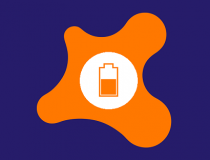
Ahorro de batería de Avast
Ahorre sabiamente la batería de su computadora portátil con Windows con esta solución de Avast y disfrute de su contenido favorito.
- presione el Tecla de Windows + X, y elige Símbolo del sistema (administrador). Nota: para los usuarios con versiones más recientes, el símbolo del sistema (administrador) ahora es Windows PowerShell (administrador).

- Cuando se abra el símbolo del sistema, ingrese powercfg / batteryreport comando y ejecútelo.
Microsoft agregó una función útil en Windows 8 que le permite ver el estado de la batería de su computadora portátil. Esta función también está disponible en Windows 10 y puede usarla en cuestión de segundos.
Para generar un Informe de batería en Windows 10, debe seguir los pasos anteriores.
Después de ejecutar este comando, Windows 10 creará un informe en el directorio de su cuenta de usuario, como C: UsersYour_username.
El informe se almacena en un HTML archivo que le permite ver fácilmente la información básica sobre su sistema. La información disponible incluye el nombre de la computadora, Versión de BIOS, versión del sistema operativoetc.
El informe también le mostrará el nombre, el número de serie y el tipo de química de la batería.
Por supuesto, también está disponible información adicional como la capacidad de diseño, la capacidad de carga total y el recuento de ciclos. Esta información es bastante importante ya que las baterías pierden su capacidad con el tiempo.
Si su batería es nueva, tendrá la misma capacidad de diseño y capacidad de carga completa. Sin embargo, la capacidad de carga total disminuirá a medida que utilice la batería.
Esto es perfectamente normal y sucede con todas las baterías de portátiles que funcionan. El recuento de ciclos también es importante, ya que le indica cuántas veces se descargó y recargó la batería por completo.
Cada batería de computadora portátil admite una cierta cantidad de ciclos, por lo que puede ser útil saber cuántos recuentos de ciclos tuvo.
El Informe de la batería también puede mostrarle sus estadísticas de uso recientes. Esta sección le permite ver el uso de la batería en los últimos tres días.
Puede ver la hora exacta en que su computadora portátil estuvo activa o suspendida, así como el porcentaje de carga de la batería y mWh.
Esta sección también tiene un gráfico que muestra el uso de la batería durante los últimos tres días.
También hay una sección de historial de uso que le muestra información detallada sobre el uso de la batería a lo largo del tiempo.
A diferencia del uso reciente, esta sección no se limita a los últimos tres días y puede mostrarle información anterior con facilidad.
En esta sección puede ver cuánto tiempo pasó su dispositivo usando una batería o una toma de corriente.
También hay una sección de historial de capacidad de la batería para que pueda ver fácilmente cómo cambia su capacidad de carga completa con el tiempo. Probablemente la información más útil se ofrece en la sección Estimaciones de duración de la batería.
Esta sección puede estimar cuánto tiempo podría durar su batería si no cambiara la capacidad de carga completa. Gracias a esta función, puede comparar la duración actual de la batería y la duración estimada de la batería con facilidad.
El Informe de la batería ofrece información extremadamente útil sobre la batería de su computadora portátil, y todo propietario de una computadora portátil debe saber cómo utilizar esta función.
Aunque esta función es bastante útil, requiere que genere un nuevo informe desde el símbolo del sistema cada vez.
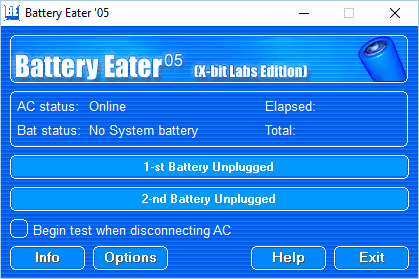
Si está buscando un software gratuito que pueda verificar el estado de su batería, es posible que desee considerar Battery Eater. Esta es una aplicación pequeña y portátil, por lo que debería funcionar en cualquier PC sin problemas.
La aplicación le mostrará la información de su batería, pero también puede comparar su batería en cuatro modos diferentes. Si es necesario, la aplicación también puede generar un gráfico de carga de la batería.
El software también le permite ver información básica del sistema, que puede ser útil para algunos usuarios.
Battery Eater es una aplicación sencilla que puede comprobar el estado de la batería con facilidad.
La aplicación no ofrece opciones avanzadas, pero como es portátil y fácil de usar, será perfecta para usuarios básicos.
⇒ Obtener Battery Eater
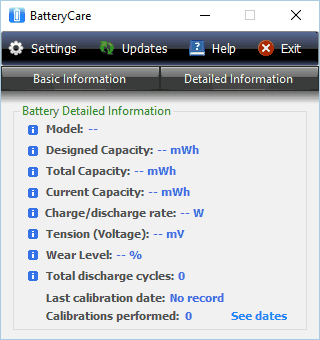
Otro software útil que puede ayudarlo a verificar el estado de la batería de su computadora portátil es Battery Care. La aplicación residirá en la esquina inferior derecha, y simplemente al colocar el cursor sobre su ícono, puede ver información básica sobre la batería.
Además, también puede ver información de temperatura con respecto a su CPU o disco duro. La aplicación también le permite cambiar rápidamente entre los modos de energía con solo unos pocos clics.
BatteryCare también puede mostrarle el estado de la batería, el tiempo restante de la batería y la capacidad actual de la batería. Si es necesario, también puede ver información detallada como el modelo de batería, la capacidad diseñada, la capacidad total y la capacidad actual.
Esta información es extremadamente útil si desea comprobar cómo cambia su capacidad con el tiempo.
La aplicación también ofrece información como tasa de carga y descarga, tensión y nivel de desgaste. También puede ver el número total de ciclos de descarga si es necesario.
La aplicación utiliza un algoritmo avanzado que puede detectar fácilmente un ciclo de descarga completo. BatteryCare también le dará una notificación después de alcanzar un cierto número de ciclos de descarga.
Vale la pena mencionar que BatteryCare admite el cambio automático de plan de energía. Como resultado, su plan de energía cambiará automáticamente según la fuente de energía.
Si es necesario, también puede desactivar los servicios exigentes directamente desde esta aplicación para preservar su batería.
Según el desarrollador, BatteryCare usa solo el 0,1% de sus recursos, por lo que no interferirá con su sistema de ninguna manera. Esta es una aplicación sólida sobre el estado de la batería y está disponible de forma gratuita.
También vale la pena mencionar que también hay una versión portátil, por lo que puede ejecutar esta herramienta sin instalación.
⇒ Obtenga BatteryCare
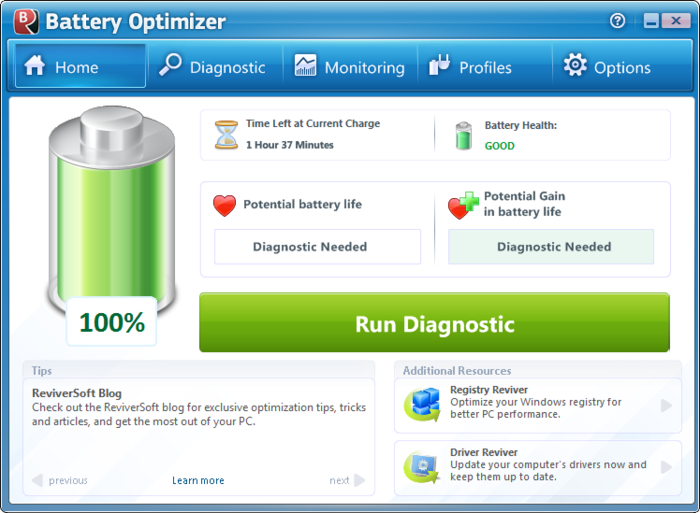
Battery Optimizer es otra aplicación gratuita que puede ayudarlo a controlar el rendimiento de la batería. Gracias a los diagnósticos avanzados, la aplicación puede optimizar y extender la duración de la batería.
Battery Optimizer también admite advertencias y puede recibir una notificación cada vez que el uso de la batería alcanza un cierto umbral.
La aplicación es liviana en sus recursos y le permite cambiar fácilmente entre diferentes perfiles de energía. Además, también puede controlar el uso de la batería y las estadísticas de carga directamente desde esta aplicación.
También hay una poderosa herramienta de diagnóstico, por lo que puede verificar fácilmente el estado de su batería. La aplicación tiene una interfaz fácil de usar y, dado que es completamente gratuita, no hay razón para no probarla.
⇒ Obtén el Optimizador de batería
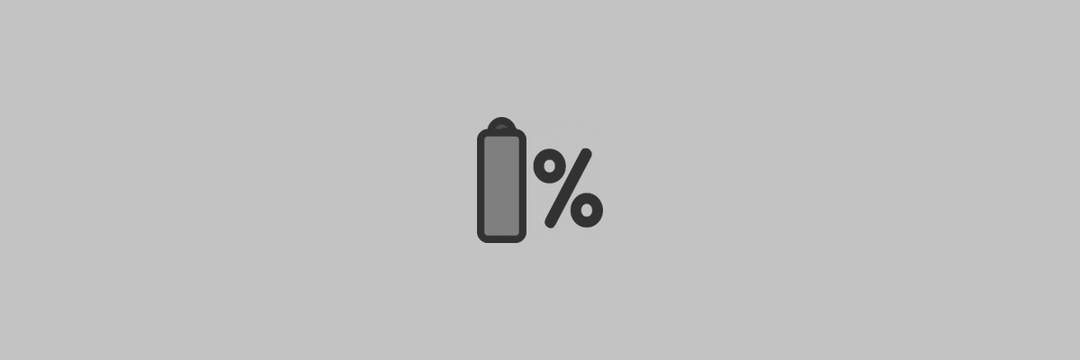
Otra aplicación gratuita que le permite comprobar el estado de la batería es BatteryInfoView. Esta es una herramienta liviana y portátil que le mostrará la información necesaria sobre su batería.
La aplicación le mostrará información como el nombre de la batería, el nombre del fabricante, el número de serie y la fecha de fabricación.
BatteryInfoView también puede mostrarle el estado de energía actual, así como el porcentaje de capacidad actual. Además, también puede ver la capacidad en mWh.
También hay capacidad de carga completa y capacidad diseñada, por lo que puede comparar fácilmente cuánto cambió su capacidad con el tiempo.
La aplicación también le permite ver el nivel de desgaste de la batería, el voltaje, la tasa de carga o descarga y la química de la batería. También está disponible información como la temperatura de la batería y el número de ciclos de carga y descarga.
Ejecute un análisis del sistema para descubrir posibles errores

Descarga Restoro
Herramienta de reparación de PC

Hacer clic Iniciar escaneo para encontrar problemas de Windows.

Hacer clic Repara todo para solucionar problemas con tecnologías patentadas.
Ejecute un escaneo de PC con la herramienta de reparación Restoro para encontrar errores que causen problemas de seguridad y ralentizaciones. Una vez que se completa el escaneo, el proceso de reparación reemplazará los archivos dañados con archivos y componentes nuevos de Windows.
BatteryInfoView también puede mostrarle el tiempo estimado de carga o uso de la batería.
También hay una función de registro de la batería que puede utilizar para realizar un seguimiento de la capacidad de la batería y el estado de la energía. El registro se actualiza cada 30 segundos, pero puede personalizar fácilmente la tasa de actualización.
BatteryInfoView es una aplicación gratuita y portátil, por lo que es perfecta para todos los usuarios que desean realizar un seguimiento del estado de la batería de su computadora portátil. La aplicación es fácil de usar, por lo que incluso los usuarios más básicos podrán usarla.
⇒ Obtener BatteryInfoView

Si desea controlar la batería de su computadora portátil y verificar su estado, es posible que desee considerar BatteryMon. La aplicación le permite ver la tasa de carga y descarga en un gráfico, lo que facilita el seguimiento del estado de la batería.
También hay estadísticas detalladas disponibles que puede utilizar para diagnosticar problemas. Hablando de problemas, puede comparar y medir fácilmente el rendimiento de su batería con la tasa de descarga esperada.
Con respecto a la descarga, puede ver fácilmente los puntos críticos de descarga de su batería.
BatteryMon admite varios paquetes de baterías y puede ver fácilmente el estado de cada batería disponible. La aplicación también puede crear un registro, lo que le permite ver un informe detallado sobre su batería.
Si desea realizar un seguimiento de su batería en todo momento, hay un modo de mini ventana que puede mostrarle la carga de la batería y el tiempo de funcionamiento estimado.
En cuanto a la información disponible, esta herramienta puede mostrarle el estado de la batería, así como el nombre del dispositivo, el número de serie, la identificación única y el fabricante.
También se encuentra disponible información adicional, como la fecha de fabricación y la temperatura de la batería.
BatteryMon también puede mostrarle la química de su batería, la capacidad de diseño y la capacidad de carga completa. También puede ver los niveles de alerta, la cantidad de ciclos de carga, el voltaje y la tasa de carga.
BatteryMon es un software sólido sobre el estado de la batería de una computadora portátil y es gratuito para uso personal. Debemos mencionar que esta aplicación también funciona con unidades UPS, por lo que también se puede utilizar en computadoras de escritorio.
⇒ Obtener BatteryMon
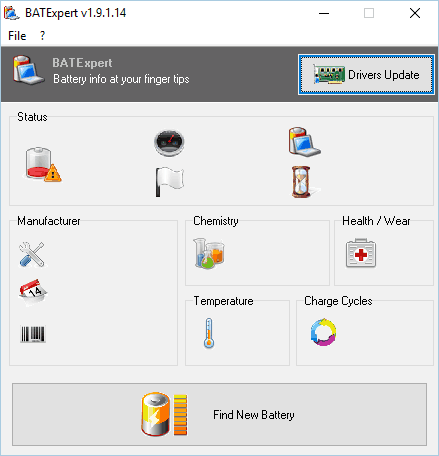
BATExpert es un software ligero para el estado de la batería de una computadora portátil. La aplicación ofrece una interfaz simple para que pueda ver fácilmente la información necesaria sobre la batería. Toda la información está ordenada en secciones, por lo que es fácil acceder a ella.
BATExpert le permite ver fácilmente el fabricante de su batería, pero también puede ver la fecha de fabricación y el número de serie. La información disponible también incluye la química de la batería, así como su estado de desgaste.
Hablando de la salud de la batería, también puede ver la temperatura de la batería y los ciclos de carga.
Al igual que con cualquier otro software similar, la aplicación te permite ver el estado de la batería. Esto incluye la tasa de carga, el tiempo estimado de la batería, la capacidad, etc.
BATExpert carece de algunas funciones avanzadas, pero lo compensa con su diseño simple. Esta aplicación es simple y completamente gratuita, por lo que será perfecta para quienes la utilicen por primera vez.
También tenemos que mencionar que está disponible una versión portátil, por lo que puede ejecutar esta herramienta sin instalación.
⇒ Obtener BATExpert
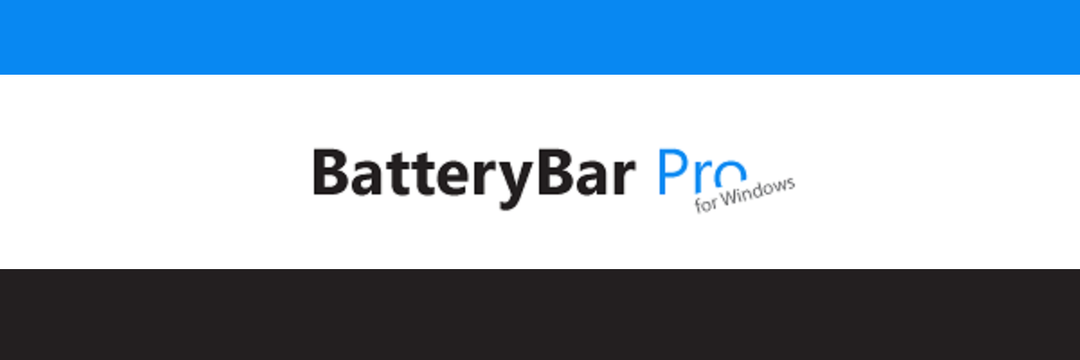
Otra aplicación útil que puede ayudarlo a controlar el estado de la batería de su computadora portátil es BatteryBar. Esta es una aplicación liviana, por lo que no utilizará demasiados recursos de su computadora.
La aplicación controlará su batería y calculará la energía restante de la batería en función de su rendimiento anterior.
La herramienta también le permite cambiar rápidamente a un esquema de energía diferente para preservar la duración de la batería. BatteryBar también admite gráficos, por lo que puede controlar fácilmente la carga o descarga de la batería.
La herramienta admite la personalización e incluso puede configurar advertencias que le informarán cuando la carga de la batería alcance cierto umbral.
La aplicación puede mostrarle la capacidad actual de la batería en porcentaje o en mWh. Además, le mostrará la tasa de carga y el porcentaje de desgaste de la batería.
BatteryBar ofrece las funciones básicas con respecto al estado de la batería, por lo que puede que no sea la herramienta más avanzada de nuestra lista. Tenemos que mencionar que esta aplicación no es gratuita y algunas funciones avanzadas solo están disponibles en la versión Pro.
Sin embargo, si desea utilizar solo las funciones básicas, es posible que desee probar BatteryBar.
⇒ Obtener BatteryBar
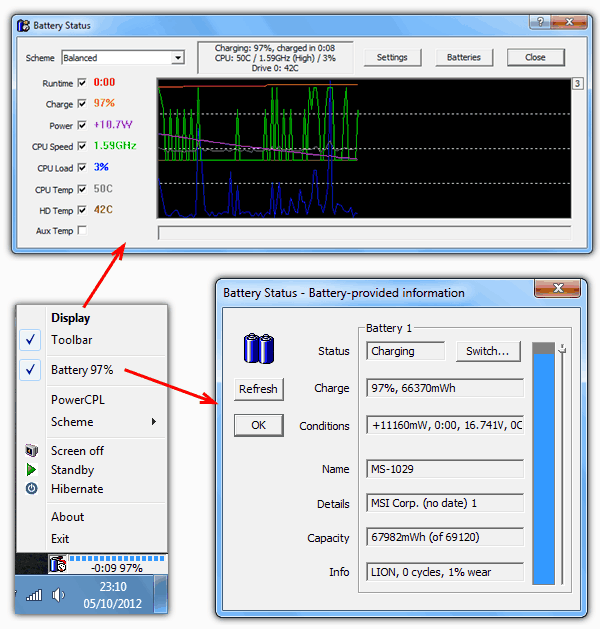
Esta aplicación le permite realizar un seguimiento del estado de la batería, pero también le permite monitorear otro hardware.
El Monitor de estado de la batería tiene un widget flotante que puede colocar en cualquier lugar de la pantalla para vigilar de cerca su batería.
Si es necesario, también puede cambiar a diferentes modos de energía o apagar su computadora portátil directamente desde esta aplicación.
La aplicación puede mostrarle el estado de su batería, así como el porcentaje de carga actual. Además, también puede ver la carga en mWh.
También está disponible información como el nombre, la capacidad y detalles adicionales sobre su batería. El Monitor de estado de la batería le permite ver el tipo de batería que está usando, el número de ciclos y el porcentaje de desgaste.
La aplicación viene con un gráfico útil, por lo que puede realizar un seguimiento de la carga de la batería fácilmente. Además, también puede ver la velocidad y la carga de la CPU.
El Monitor de estado de la batería también le permite controlar la temperatura de la CPU y del disco duro, lo que puede ser bastante útil.
Battery Status Monitor es una aplicación sólida y ofrece la información necesaria sobre la batería de su computadora portátil y otros componentes.
La aplicación es completamente gratuita, por lo que te recomendamos que la pruebes.
⇒ Obtener el monitor de estado de la batería
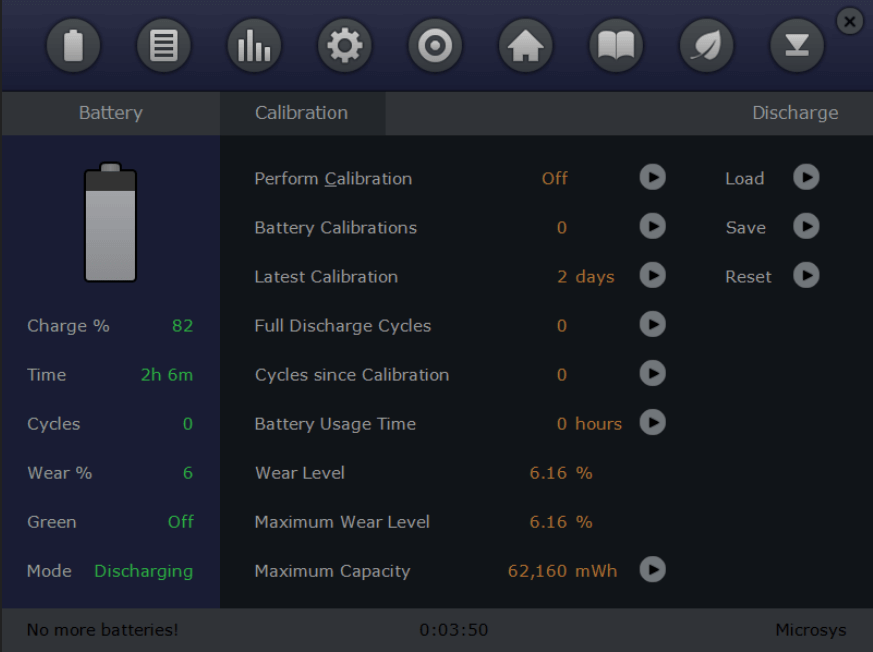
Otra aplicación que puede ayudarlo a monitorear el estado de la batería de su computadora portátil es Smarter Battery. La aplicación tiene una interfaz de usuario atractiva y sencilla, por lo que es perfecta para quienes la utilizan por primera vez.
Smarter Battery puede detectar hasta cuatro baterías, lo que es más que suficiente para la mayoría de los usuarios.
Gracias a la sencilla interfaz de usuario, puede ver fácilmente el porcentaje de carga actual y el tiempo restante de la batería. Por supuesto, también puede ver el modo de batería y el número de ciclos.
La aplicación puede mostrarle información como la capacidad diseñada y la capacidad de carga completa. Además, también puede ver la capacidad actual en mWh.
Si es necesario, puede verificar la tasa de carga y los valores de alerta para su batería.
La aplicación también tiene un gráfico de batería que puede usar para monitorear el estado de la batería. Tenemos que mencionar que Smart Battery agrega un pequeño ícono en la esquina inferior derecha para que puedas monitorear tu batería con facilidad.
Además, la aplicación te permite cambiar un plan de energía, brillo o apagar tu PC directamente desde el Barra de tareas.
Smarter Battery ofrece una excelente interfaz visual, así como mucha información que puede ayudarlo a monitorear el estado de la batería de su computadora portátil.
Lamentablemente, esta aplicación no es gratuita, pero puede descargar y utilizar la versión de demostración de forma gratuita.
⇒ Obtenga una batería más inteligente
Restoro ha sido descargado por 0 lectores este mes.

